Elimine etiquetas de archivos y carpetas en Mac OS X.

Le mostré lo fácil que es agregar etiquetas rápidamente a archivos y carpetas de Mac con el simple truco de arrastrar y soltar, pero ¿qué sucede si desea eliminar una etiqueta de algo? Es igual de fácil y cubriremos dos formas de eliminar una o más etiquetas de los artículos que las tienen actualmente: mediante una acción rápida de clic derecho o mediante la barra de herramientas del Finder.
Estos dos trucos funcionan en ambos sentidos y puede usarlos para agregar nuevas etiquetas, pero para este artículo específico nos centraremos en eliminarlos.
Cómo eliminar etiquetas de archivos con el botón derecho del ratón en Mac
«Etiquetas» ha reemplazado a «Etiquetas» en los menús contextuales de Mac OS X y le permite eliminar (o agregar) rápidamente etiquetas de elementos como este:
- Haga clic con el botón derecho en el archivo o carpeta con las etiquetas que desea eliminar
- Navegue hacia abajo hasta el área «Etiquetas …» del menú y seleccione la etiqueta que desea eliminar, cuando se coloque encima, aparecerá «Eliminar etiqueta» Nombre de etiqueta «

Puede repetir esto según sea necesario y eliminar etiquetas adicionales de esta manera o, por supuesto, agregar nuevas etiquetas de esta manera.
Si no es un fanático de los menús contextuales y hace clic con el botón derecho / Alt-clic en Mac OS X, también puede elegir un enfoque diferente y más granular a través de la barra de herramientas del Finder.
Cómo eliminar etiquetas de un archivo o carpeta con la barra de herramientas del Finder en tu Mac
Como novedad de Mavericks, la barra de herramientas predeterminada del Finder incluye un botón «Etiquetas», que se parece más a un cambio de iOS que a una etiqueta real. Sin embargo, seleccionar un archivo o carpeta que tenga etiquetas y acceder a ese menú es lo que le brinda las opciones de eliminación:
- Seleccione un archivo o carpeta en el Finder y haga clic en el botón Etiqueta de la barra de herramientas
- Seleccione la etiqueta que desee eliminar para que quede resaltada, luego presione la tecla Eliminar para eliminar esa etiqueta del archivo (s) o carpeta
- Repita según sea necesario

Puede tocar Eliminar nuevamente para eliminar etiquetas adicionales, o puede seleccionar otra etiqueta de esa lista si desea agregar una nueva etiqueta o cambiarlas.
Como ya se mencionó, estos dos trucos funcionarán para agregar nuevas etiquetas, pero en muchas situaciones el método de arrastrar y soltar para etiquetar es simplemente más rápido, especialmente cuando se trabaja con grandes cantidades de archivos.
¿Cómo saber si algo está etiquetado o no?
Identificar archivos y carpetas etiquetados es fácil con un indicador visual: las etiquetas se muestran en la vista de íconos como un círculo de color junto al nombre del archivo o carpeta, por lo que quitar la etiqueta elimina ese pequeño círculo de color.
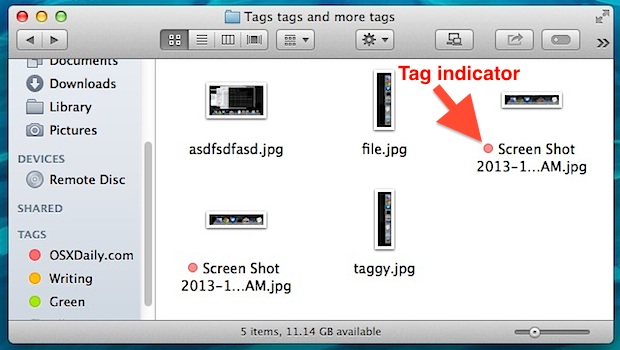
En la vista de lista, el color de la etiqueta / círculo aparece después del nombre del archivo. Si no hay círculos junto al nombre del archivo, el archivo o la carpeta no están etiquetados. Varias etiquetas aparecen como varios círculos concéntricos.
